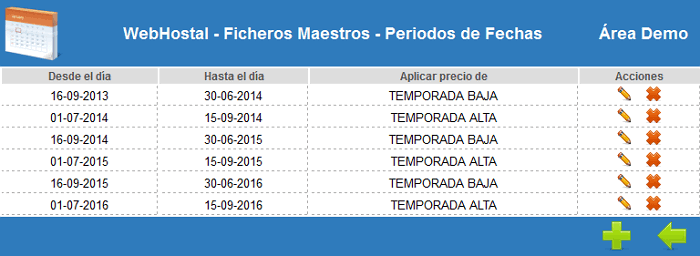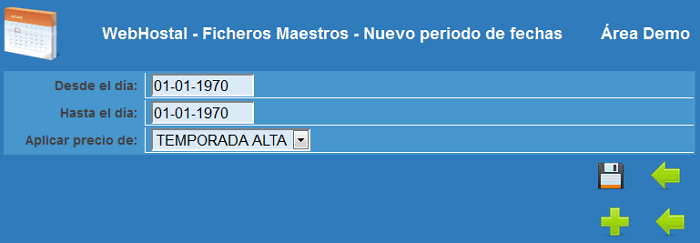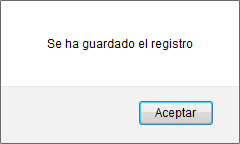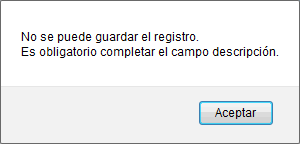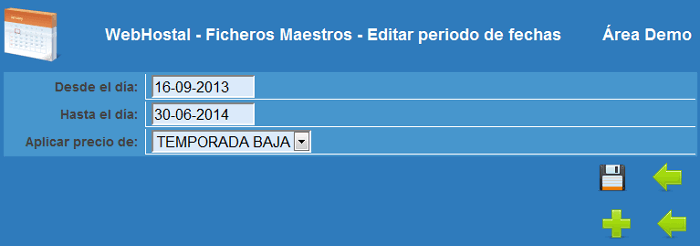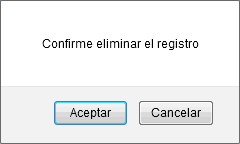Diferencia entre revisiones de «Maestro de Fechas de WebHostal»
(Página creada con «{{Menu|Titulo=Maestro de Fechas|vers=1.6}} __INDEX__ <seo title="Maestro de Fechas - WebHostal - Gestión de reservas para hostelería" metakeywords="maestro,fechas,hostal...») |
|||
| Línea 3: | Línea 3: | ||
metakeywords="maestro,fechas,hostal,hotel,albergue,residencia,hosteria,hosteleria,hotel,hostel,reserva,gestion de reservas,control de reservas,habitaciones" | metakeywords="maestro,fechas,hostal,hotel,albergue,residencia,hosteria,hosteleria,hotel,hostel,reserva,gestion de reservas,control de reservas,habitaciones" | ||
metadescription="Maestro de fechas. WebHostal es una aplicación sencilla de aprender y de manejar que te permite gestionar de forma rápida y eficiente las reservas de un establecimiento hostelero."/> | metadescription="Maestro de fechas. WebHostal es una aplicación sencilla de aprender y de manejar que te permite gestionar de forma rápida y eficiente las reservas de un establecimiento hostelero."/> | ||
| − | {{ | + | {| width="100%" |
| − | {{Pie}} | + | |- valign="top" |
| + | | width="120" align="center" style="border-right:3px solid Orange; padding:10px;" | [[image:WebHostal_Maestros_Fechas_64.png|link=]]<br><br><hr>[[imagen:portatil_128.png|48px|center|link=#Altas|Opción disponible para ordenador]]<br>[[imagen:tableta_128.png|48px|center|link=#Altas|Opción disponible para tableta]]<br>[[imagen:smartphone_no_128.png|48px|center|link=#Altas|Opción no disponible para móvil]]<br> | ||
| + | | style="padding:10px;" | | ||
| + | == Lista == | ||
| + | Al acceder al '''Maestro de Fechas''' se muestra una pantalla similar a la siguiente, en la que se pueden ver las distintas fechas registradas y su temporada asociada. | ||
| + | |||
| + | |||
| + | |||
| + | [[image:webHostal_maestro_fechas_001.png|center|link=]] | ||
| + | |||
| + | |||
| + | |||
| + | Desde esta pantalla dispone de los siguientes botones: | ||
| + | |||
| + | |||
| + | {| class="mitbb" width="600" align="center" | ||
| + | ! Botón | ||
| + | ! Función | ||
| + | |- | ||
| + | | [[image:WebHostal_Maestros_Crear_32.png|right|link=]] | ||
| + | | '''[[#Crear un nuevo registro|Crear un nuevo registro]]''': Permite crear un nuevo periodo de fechas. | ||
| + | |- | ||
| + | | [[image:WebHostal_Maestros_Editar_32.png|right|link=]] | ||
| + | | '''[[#Editar un registro|Editar registro]]''': Permite editar la ficha del periodo de fechas mostrado en la línea | ||
| + | |- | ||
| + | | [[image:WebHostal_Maestros_Eliminar_32.png|right|link=]] | ||
| + | | '''[[#Eliminar un registro|Eliminar registro]]''': Permite eliminar la ficha del periodo de fechas mostrado en la línea. | ||
| + | |- | ||
| + | | [[image:WebHostal_Volver_32.png|right|link=]] | ||
| + | | '''Volver''': Abandona el maestro y vuelve al '''[[El panel principal de WebHostal|Panel de Control principal]]'''. | ||
| + | |} | ||
| + | |||
| + | <br><br> | ||
| + | == Crear un nuevo registro == | ||
| + | [[image:WebHostal_Maestros_Crear_48.png|left|link=]] Cuando se crea un nuevo periodo de fechas se muestra una pantalla similar a la siguiente: | ||
| + | |||
| + | |||
| + | [[image:webHostal_maestro_fechas_002.png|center|link=]] | ||
| + | |||
| + | |||
| + | Para dar de alta un nuevo periodo de fechas debe completar los siguientes datos: | ||
| + | |||
| + | |||
| + | {| class="mitbb" width="600" align="center" | ||
| + | ! Campo | ||
| + | ! Descripción | ||
| + | |- | ||
| + | | '''Desde el día''' | ||
| + | | Indique el primer día perteneciente al periodo de fechas (incluyendo éste). Debe indicar una fecha válida, escribiendo uno o dos dígitos para el día, un guión de separación, uno o dos dígitos para el mes, otro guión de separación y cuatro dígitos para el año. {{Llamada |Carácteres permitidos|1}}. | ||
| + | |- | ||
| + | | '''Hasta el día''' | ||
| + | | Indique el último día perteneciente al periodo de fechas (incluyendo éste). Debe indicar una fecha válida, escribiendo uno o dos dígitos para el día, un guión de separación, uno o dos dígitos para el mes, otro guión de separación y cuatro dígitos para el año. {{Llamada |Carácteres permitidos|1}}. | ||
| + | |- | ||
| + | | '''Aplicar precio de''' | ||
| + | | Seleccione desde el desplegable la temporada a la que pertenece el periodo de fechas. | ||
| + | |} | ||
| + | |||
| + | |||
| + | |||
| + | Una vez completados los datos, haga clic sobre el botón '''Guardar'''. | ||
| + | |||
| + | :* Si los cambios se almacenan correctamente se presentará un aviso. | ||
| + | |||
| + | |||
| + | [[image:webHostal_maestro_agencias_006.png|center|link=]] | ||
| + | |||
| + | |||
| + | |||
| + | :* Si los datos no son admisibles por la aplicación, se mostrará un mensaje de error comunicando cual es el problema encontrado. | ||
| + | |||
| + | |||
| + | |||
| + | [[image:webHostal_maestro_agencias_007.png|center|link=]] | ||
| + | |||
| + | |||
| + | |||
| + | Los botones disponibles en esta pantalla son: | ||
| + | |||
| + | |||
| + | {| class="mitbb" width="600" align="center" | ||
| + | ! Botón | ||
| + | ! Función | ||
| + | |- | ||
| + | | [[image:WebHostal_Guardar_32.png|right|link=]] | ||
| + | | '''Guardar el registro''': Permite guardar los cambios realizados en la ficha del periodo de fechas. | ||
| + | |- | ||
| + | | [[image:WebHostal_Volver_32.png|right|link=]] | ||
| + | | '''Volver a mantenimiento''': Abandona la pantalla actual para volver a la lista de fechas. | ||
| + | |- | ||
| + | | [[image:WebHostal_Maestros_Crear_32.png|right|link=]] | ||
| + | | '''[[#Crear un nuevo registro|Crear un nuevo registro]]''': Permite crear un nuevo periodo de fechas. | ||
| + | |- | ||
| + | | [[image:WebHostal_Volver_32.png|right|link=]] | ||
| + | | '''Volver a panel principal''': Abandona el maestro y vuelve al '''[[El panel principal de WebHostal|Panel de Control principal]]'''. | ||
| + | |} | ||
| + | |||
| + | <br><br> | ||
| + | == Editar un registro == | ||
| + | [[image:WebHostal_Maestros_Editar_48.png|left|link=]] Cuando se edita un periodo de fechas se muestra una pantalla similar a la siguiente: | ||
| + | |||
| + | |||
| + | [[image:webHostal_maestro_fechas_003.png|center|link=]] | ||
| + | |||
| + | |||
| + | Para modificar los datos del periodo de fechas debe completar los mismos datos y bajo las mismas reglas que vimos en el apartado anterior. | ||
| + | |||
| + | |||
| + | Una vez modificados los datos, haga clic sobre el botón '''Guardar'''. Se aplicarán las mismas reglas que vimos en el apartado anterior. | ||
| + | |||
| + | |||
| + | Los botones disponibles en esta pantalla son los mismos que se vieron en el apartado anterior. | ||
| + | |||
| + | <br><br> | ||
| + | == Eliminar un registro == | ||
| + | [[image:WebHostal_Maestros_Eliminar_48.png|left|link=]] Al hacer clic sobre el botón '''Eliminar''' se solicitará confirmación para eliminar el periodo de fechas. | ||
| + | |||
| + | |||
| + | [[image:webHostal_maestro_agencias_004.png|center|link=]] | ||
| + | |||
| + | |||
| + | La aplicación procederá a eliminar el periodo de fechas y se mostrará la nueva lista actualizada. | ||
| + | |||
| + | |||
| + | |||
| + | <br> | ||
| + | |||
| + | |||
| + | <br> | ||
| + | |||
| + | {{Nota al pie|Carácteres permitidos|A la hora de rellenar los datos, y salvo que se indique lo contrario, puede utilizar: | ||
| + | |||
| + | * Números del '''0''' al '''9''' | ||
| + | |||
| + | * El caracter <big>'''<nowiki> - </nowiki>'''</big> | ||
| + | |||
| + | * La fecha indicada debe ser una fecha válida | ||
| + | |||
| + | |||
| + | No es recomendable que utilice carácteres no especificados en esta lista, ya que pueden producir malfuncionamientos de los que no nos hacemos responsables.}} | ||
| + | |} | ||
| + | {{Pie|Maestro de Tarifas de WebHostal|Maestro de Tarifas}} | ||
Revisión del 21:27 12 oct 2013
WebHostal
Soluciones sencillas para la gestión de sus reservas
| Volver a Inicio |
Maestro de Fechas
|